'>
Tombol Windows pada keyboard memungkinkan Anda mengakses menu Start dengan cepat. Jika Anda menggunakan Windows 10 dan tidak dapat menggunakannya untuk membuka menu Start. Gunakan metode di sini untuk memperbaiki masalah.
Penyebabnya bisa kunci masalah atau masalah menu Start. Anda dapat mengidentifikasinya dengan menggunakan mouse Anda untuk mengklik tombol Start untuk membuka menu Start. Jika menu Start juga tidak dapat dibuka, berarti ada masalah dengan menu Start. Jika menu Start berhasil dibuka dengan cara itu, ada masalah dengan tombol Windows. Coba saja metode tergantung pada kasusnya:
Kasus 1: Tombol Windows & Tombol Mulai Tidak Berfungsi
Kasus 2: Tombol Windows Tidak Dapat Membuka Menu Mulai
Kasus 1: Tombol Windows & Menu Mulai Tidak Berfungsi
Jika Anda tidak dapat mengakses menu Start dengan menekan tombol Windows atau menggunakan mouse, buka Tombol Mulai Windows 10 Tidak Berfungsi untuk solusinya. Setelah mencoba metode di sana, masalahnya harus diperbaiki.
Kasus 2: Tombol Windows Tidak Dapat Membuka Menu Mulai
Jika tombol Windows tidak menyediakan akses pintasan ke tombol Start, coba metode di bawah ini.
Metode 1: Buka Kunci Windows
Pada beberapa keyboard, terdapat kunci kunci untuk tombol Windows. Anda dapat menggunakannya untuk mengunci dan membuka kunci Windows. Jika kunci itu aktif, Anda tidak dapat menggunakan kunci Windows sama sekali. Jadi jika itu masalahnya, tekan tombol itu untuk membuka kunci Windows.
Metode 2: Coba Keyboard di Komputer Lain (hanya untuk keyboard eksternal)
Jika Anda menggunakan PC desktop, sambungkan keyboard ke komputer lain dan lihat apakah tombol Windows berfungsi. Jika kunci tidak berfungsi di komputer itu, kuncinya mungkin rusak secara fisik. Anda mungkin perlu menggantinya dengan kunci baru.
Metode 3: Aktifkan Kunci
Jika kunci dinonaktifkan, masalah mungkin terjadi. Ikuti langkah-langkah di bawah ini untuk mengaktifkan kunci Windows menggunakan Editor Registri. Catatan mengubah registri secara tidak benar dapat menyebabkan masalah serius. Pastikan Anda mengikuti instruksi langkah demi langkah. Dan disarankan untuk membuat cadangan registri sebelum Anda memulai, sehingga Anda dapat memulihkannya jika terjadi masalah (Lihat Cara Mencadangkan dan Memulihkan Registri ).
1) Klik Mulailah tombol menu dan ketik ' regedit “. Lalu klik regedit di menu pop-up. Ini untuk membuka kotak dialog Editor Registri.

2) Pergi ke HKEY_LOCAL_ MACHINE System CurrentControlSet Control .
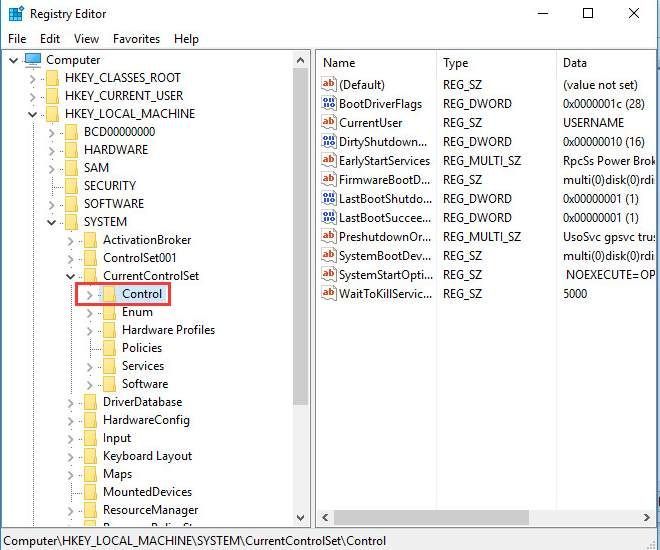
3) Di bawah folder 'Control', cari dan klik Tata Letak Keyboard map. Di panel kanan, klik kanan Peta Scancode dan pilih Menghapus . Lalu klik Iya untuk mengonfirmasi penghapusan. (Jika Anda tidak melihat Scancode Map di panel kanan, artinya metode ini tidak berfungsi untuk Anda. Lanjutkan ke metode selanjutnya.)
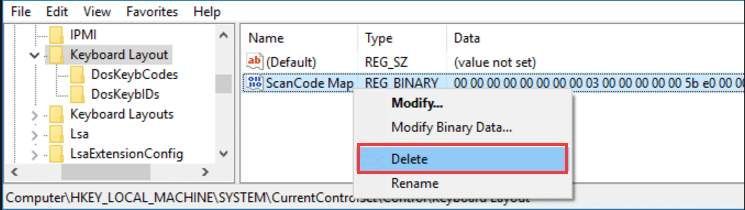
4.) Restart komputer Anda dan periksa untuk melihat apakah masalah telah teratasi.
Metode 4: Perbarui Driver Keyboard
Masalahnya juga bisa disebabkan oleh driver keyboard yang sudah ketinggalan zaman. Jadi untuk memperbaiki masalah, coba perbarui driver keyboard.
Anda dapat memperbarui driver printer secara manual, tetapi jika Anda tidak memiliki waktu, kesabaran, atau keterampilan komputer untuk memperbarui driver secara manual, Anda dapat melakukannya secara otomatis dengan Sopir Mudah .
Driver Easy akan secara otomatis mengenali sistem Anda dan mencari driver yang tepat untuk itu. Anda tidak perlu tahu persis sistem apa yang dijalankan komputer Anda, Anda tidak perlu mengambil risiko mengunduh dan memasang driver yang salah, dan Anda tidak perlu khawatir tentang membuat kesalahan saat memasang.
Anda dapat memperbarui driver Anda secara otomatis dengan Driver Easy versi GRATIS atau Pro. Tetapi dengan versi Pro hanya membutuhkan 2 klik (dan Anda mendapatkan dukungan penuh dan jaminan uang kembali 30 hari):
1) Unduh dan instal Driver Easy.
2) Jalankan Driver Easy dan klik Memindai sekarang . Driver Easy kemudian akan memindai komputer Anda dan mendeteksi driver yang bermasalah.
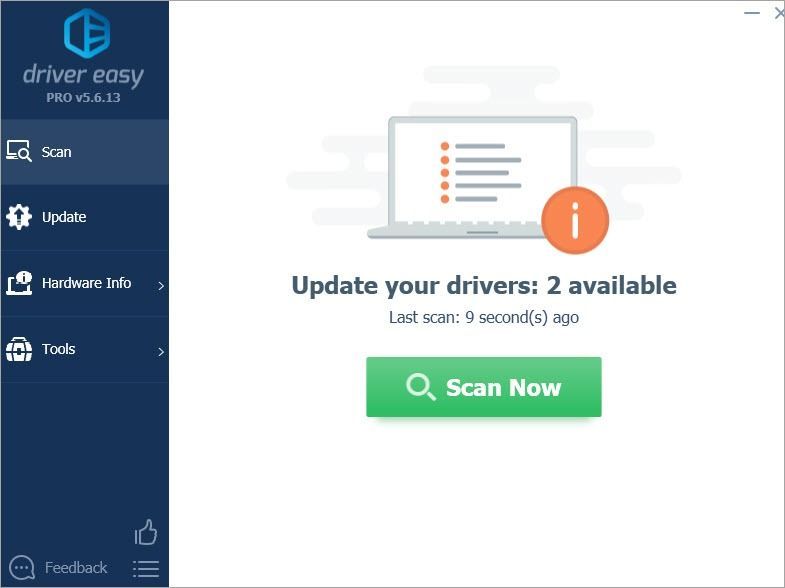
3) Klik Memperbarui di sebelah driver keyboard yang ditandai untuk secara otomatis mendownload dan menginstal versi yang benar dari driver ini (Anda dapat melakukannya dengan versi GRATIS).
Atau klik Perbarui Semua untuk mengunduh dan memasang versi yang benar dari semua driver yang hilang atau kedaluwarsa di sistem Anda (ini memerlukan versi Pro - Anda akan diminta untuk meningkatkan saat Anda mengeklik Perbarui Semua).
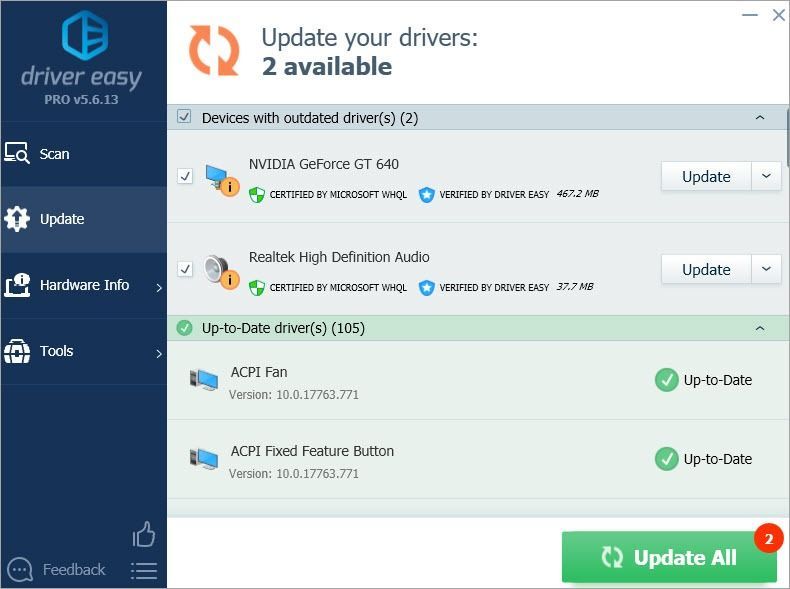
Semoga metode di atas akan membantu Anda memperbaiki kunci Windows yang tidak berfungsi.


![[Terpecahkan] Valorant Input Lag di PC](https://letmeknow.ch/img/program-issues/92/valorant-input-lag-pc.png)



